Начало > Сканиране > Сканиране от вашия компютър (Mac) > Сканиране чрез Apple Image Capture (ICA драйвер)
Сканиране чрез Apple Image Capture (ICA драйвер)
Приложението Apple Image Capture използва драйвера за скенер ICA.
За да използвате драйвера за скенер ICA, отидете на страницата Изтегляния на вашия модел на support.brother.com и изтеглете Драйвер за скенер (ICA).
- Стартирайте приложението Image Capture (Получаване на изображение).
- Изберете своето устройство от Brother списъка DEVICES (УСТРОЙСТВА) в лявата страна на екрана.
(DCP-T420W/DCP-T425W/DCP-T426W)
Ако сте свързали устройството Brother с компютъра си с USB кабел, ще видите устройството в зоната DEVICES (УСТРОЙСТВА). Ако сте го свързали през мрежа, ще го видите в зоната SHARED (СПОДЕЛЕН(И)).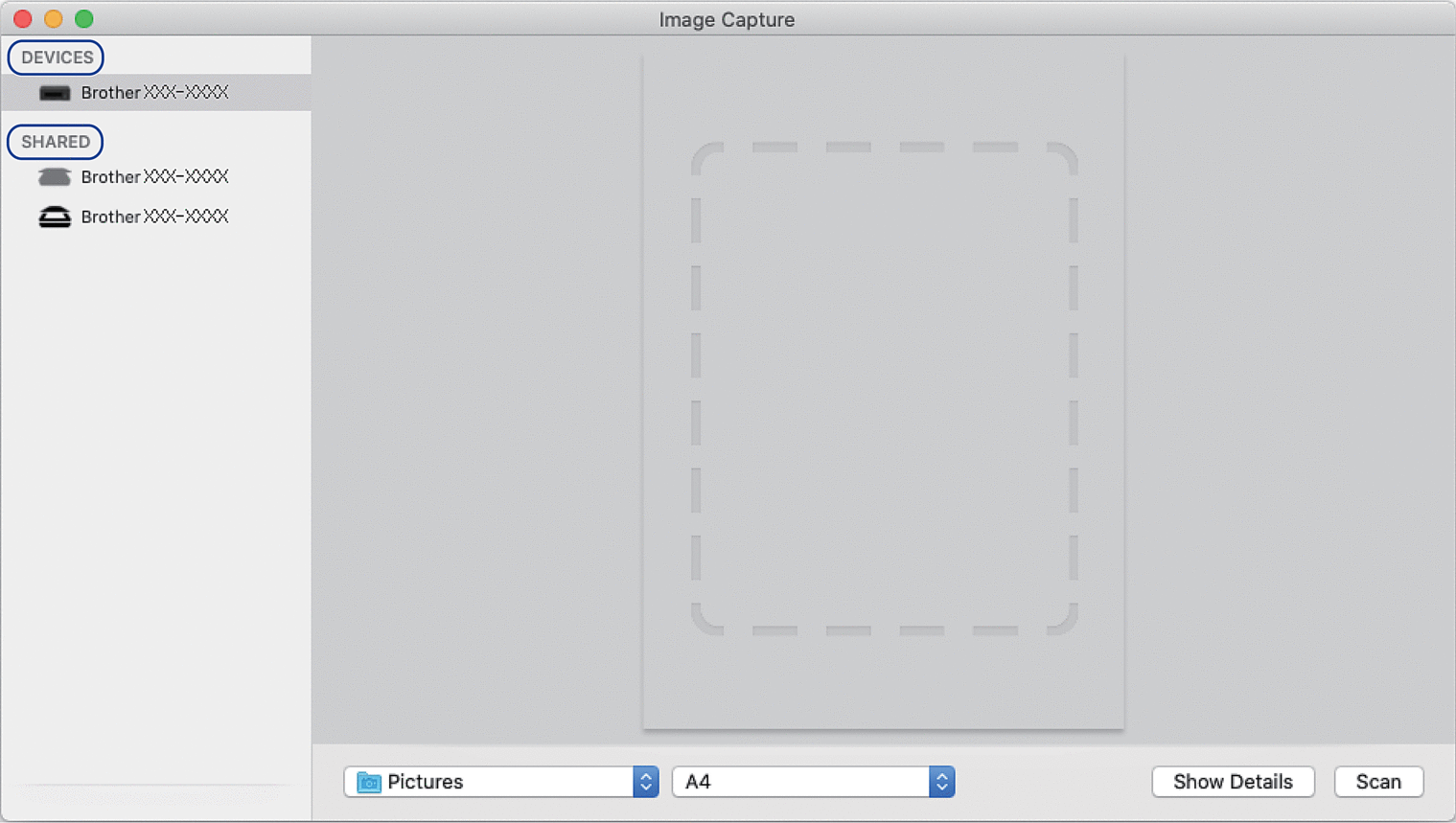
- Заредете документа.
- Ако искате да промените настройките за сканиране, щракнете върху бутон Show Details (Покажи детайли) и след това конфигурирайте настройките.
- Изберете приемната папка или целевото приложение от изскачащото меню Scan To (Сканиране към).
- Щракнете върху Scan (Сканиране).Устройството стартира сканирането.
Можете да изрежете изображението ръчно, като плъзнете курсора на мишката върху областта, която искате да сканирате.
Беше ли ви полезна тази страница?



